Cómo solucionar el error 3010 de Zoom en Windows: guía paso a paso
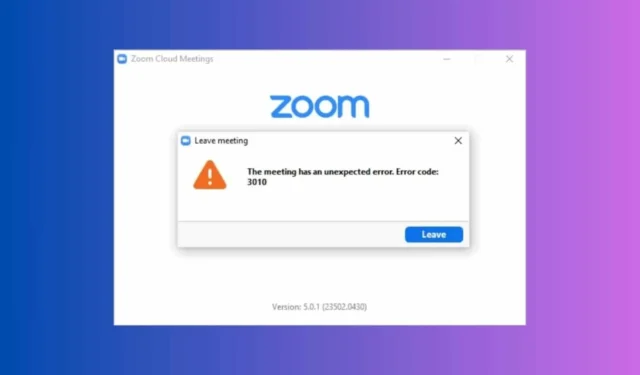
El error 3010 en Zoom es bastante poco común y suele aparecer después de realizar modificaciones en la aplicación o después de una actualización. Este error suele indicar que es necesario reiniciar el equipo para que los cambios se implementen por completo.
¿Cómo puedo resolver el error 3010 de Zoom?
1. Cierre todas las aplicaciones y reinicie su computadora.
Si bien puede parecer demasiado simple, cerrar todas las aplicaciones activas y reiniciar la computadora resuelve el error 3010 de Zoom para la mayoría de los usuarios.
Por lo tanto, asegúrese de guardar su trabajo, cierre todos los programas abiertos en Windows haciendo clic en el botón X, luego vaya al menú Inicio, elija la opción Energía y haga clic en Reiniciar. Una vez que su sistema se reinicie, intente iniciar Zoom para volver a unirse a la reunión.
Si está utilizando una versión desactualizada de Zoom, considere actualizarla.
2. Reinstalar Zoom
- Presione el botón Inicio y diríjase a Configuración (o use Win+ I).
- Seleccione Aplicaciones y luego busque Aplicaciones instaladas en el lado derecho.
- Localice Zoom , haga clic en los tres puntos que están junto a él y presione Desinstalar.
- Visita la página oficial de descarga de Zoom para Windows para adquirir la última versión para tu dispositivo.
- Instale la aplicación y vuelva a iniciar sesión en su cuenta.
Reinstalar la aplicación Zoom suele ser innecesario, pero puede resolver los problemas que puedas tener. Si los errores persisten, comprueba si un antivirus de terceros puede estar bloqueando la aplicación. En ocasiones, tu firewall puede restringir el acceso a aplicaciones específicas.
Métodos adicionales para resolver el error 3010 de Zoom
- Intente ejecutar Zoom como administrador. Haga clic derecho en el archivo ejecutable y seleccione Ejecutar como administrador.
- Asegúrese de que no haya aplicaciones en conflicto. Si otro software está utilizando la cámara web, ciérrelo o desinstálelo temporalmente.
- Verifique que su conexión a Internet sea estable y funcione bien.
Esta es tu guía para resolver el error 3010 de Zoom en tu computadora. Como se mencionó anteriormente, un simple reinicio y actualización de la aplicación generalmente solucionan este problema.
Si tiene más preguntas o conoce otras posibles soluciones, compártalas en los comentarios a continuación.



Deja una respuesta